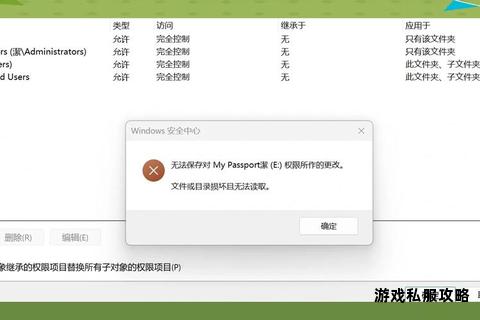硬盘下载间断问题解决方案指南
在数据传输或文件下载过程中,硬盘下载频繁中断是用户常遇到的棘手问题。这类问题可能由硬件连接不稳、电源管理设置不当、网络波动或软件兼容性等多种原因导致。本文将从硬件检测、系统设置优化、软件工具推荐等角度,提供多维度解决方案,帮助用户彻底解决下载中断困扰。
一、硬件及连接稳定性排查

硬盘下载间断的核心原因之一是物理连接或供电问题。以下是关键排查步骤:
1. 检查供电与接口
独立供电需求:大容量移动硬盘(尤其是3.5英寸机械硬盘)需外接电源,避免因USB接口供电不足导致硬盘频繁断开。建议使用带独立电源的硬盘盒。
接口可靠性:优先选择电脑后置USB接口(供电更稳定),避免使用前置接口或USB集线器扩展。
2. 硬盘健康状态检测
使用工具(如CrystalDiskInfo)检测硬盘SMART信息,排除坏道或硬件故障。
避免使用加密硬盘或SD卡:加密硬盘可能导致驱动识别异常,而SD卡不耐频繁读写,易引发传输中断。
3. 线材与端口清洁
更换高质量数据线(如USB 3.0以上屏蔽线),并定期清洁接口灰尘,确保接触良好。
二、系统设置优化

系统层面的电源管理或驱动问题常导致硬盘间歇性断开,可通过以下设置调整:
1. 禁用电源节能模式
设备管理器设置:进入设备管理器→展开“磁盘驱动器”和“通用串行总线控制器”→右键硬盘/USB根集线器→“电源管理”中取消勾选“允许计算机关闭此设备以节约电源”。
高级电源计划调整:控制面板→电源选项→更改计划设置→更改高级电源设置→将“USB选择性暂停”设为“已禁用”,并将“关闭硬盘时间”设为“0分钟”。
2. 更新驱动程序与固件
通过设备管理器更新硬盘/USB控制器驱动,或使用工具(如驱动人生)自动检测驱动兼容性问题。
针对下载宝等设备,确保固件版本支持硬盘休眠功能(需≥175版本)。
三、下载工具与网络优化
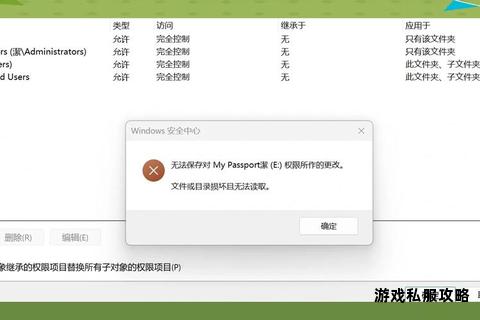
网络波动或下载工具配置不当会导致传输中断,需针对性优化:
1. 启用断点续传功能
推荐工具:
IDM(Internet Download Manager):支持自动刷新下载地址,手动续传时可通过“属性→修改地址”恢复任务。
迅雷极速版:针对云盘下载中断,重启任务或切换网络后自动续传,稳定性优于普通版。
技术原理:通过HTTP协议中的`Range`头字段实现分片下载,记录已传输数据位置,中断后从断点继续。
2. 网络环境优化
有线网络优先:Wi-Fi易受干扰,建议下载大文件时切换为有线连接。
带宽管理:关闭后台占用带宽的应用(如视频流、自动更新),或使用工具(如NetBalancer)限制非关键进程的网速。
3. 分片下载与多线程加速
将大文件分割为多线程任务(如IDM默认启用8线程),减少单一线程中断对整体进度的影响。
四、数据安全与恢复措施
突发中断可能导致数据损坏,需提前预防并掌握恢复方法:
1. 数据完整性校验
下载完成后使用Hash校验工具(如MD5Check)对比文件哈希值,确保数据完整。
2. 异常中断处理
缓存文件覆盖法(以迅雷为例):暂停任务→将缓存文件移至新文件夹→删除原任务→重新创建下载→用旧缓存覆盖新文件→恢复下载进度。
数据恢复工具:若中断导致文件系统损坏,可使用Recuva或数据救星尝试修复。
五、进阶场景解决方案
针对特殊使用场景,需采取额外措施:
1. NAS或下载宝专用设备
使用支持GPT分区格式的硬盘(适用于>2TB容量),并格式化为NTFS/EXT4以提升兼容性。
避免使用监控级硬盘(如西数紫盘):此类硬盘设计为持续写入,突发断电易导致数据丢失。
2. 企业级大文件传输
采用分片上传+校验机制:将文件切块后为每个块生成MD5校验码,服务器端逐块验证。
使用工具(如Acronis True Image)实现系统级硬盘克隆,规避传输中断风险。
软件推荐清单
| 工具名称 | 核心功能 | 适用场景 |
| IDM | 多线程下载、断点续传 | 常规文件及视频下载 |
| 迅雷极速版 | 云盘续传、P2P加速 | 网盘资源及大文件下载 |
| CrystalDiskInfo| 硬盘健康监测 | 硬件故障预警 |
| 驱动人生 | 驱动检测与更新 | 系统兼容性问题排查 |
| Acronis True Image | 硬盘克隆与备份 | 系统迁移与数据安全 |
通过上述硬件排查、系统优化、工具辅助及数据保护策略,用户可系统性解决硬盘下载间断问题。实际应用中需根据具体场景组合方案,例如“电源管理调整+IDM多线程下载+定期硬盘检测”可覆盖大多数中断场景。若问题持续,建议联系硬件厂商或专业数据恢复服务进一步诊断。